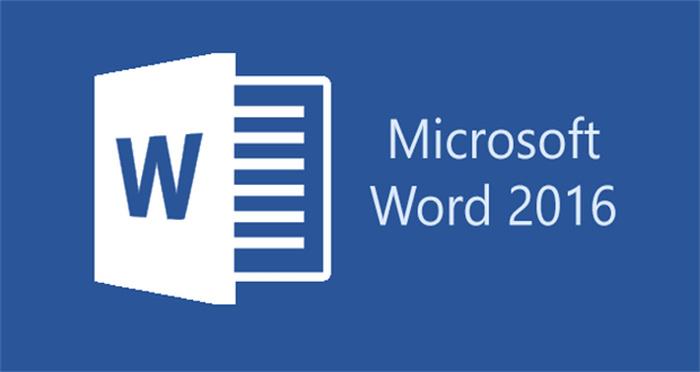
小提示(注意事项)
要删除Word中的空白行,可以按照以下步骤进行操作: 打开Word文档,选择要删除空白行的段落或整个文档。 点击“段落”中的“换行和段落符号”按钮,弹出一个下拉菜单。 选择“显示所有换行符号”以使空白行可见。 选中要删除的空白行。 按下“删除”键或在编辑菜单中选择“剪切”选项。 如果想一次删除整个文档中的空白行,可以使用“查找和替换”功能。选择“查找和替换”选项,将“查找内容”中的空白行符号(^p^p)替换为一个空格,然后点击“全部替换”即可删除所有空白行。 注意:删除空白行可能会影响文档的格式和排版,建议在进行操作前备份文档。
本文标签
关于本文
本页面已经被访问过8次,最后一次编辑时间为2023-06-06 10:29 。其内容由编辑昵称进行整合,其来源于人工智能,福奈特,wikihow等知识网站。







